Créer un site peut prendre de très longues heures à monter et à assembler. Il serait bête de le perdre à cause d’une mauvaise manipulation, d’un piratage ou d’une défaillance de votre hébergeur.
Penser à stratégie de sauvegarde n’est pas toujours la tâche préférée des développeurs, développeuses ou webdesigners, mais elle est pourtant essentielle.
Je vous propose de découvrir une solution pour WordPress, relativement simple à mettre en place et peu couteuse (si ce n’est l’acquisition en version PRO de l’extension de sauvegarde).
Installer WP Vivid Backup Pro
WPvivid dans sa version pro, vient avec plusieurs extensions.
Afin d’organiser tout ce beau monde, l’extension fournit un installeur global WPvivid Plugins Pro qui permet de renseigner sa clef de licence et d’installer les autres sous-extensions (appelée « Addons/Tools »)
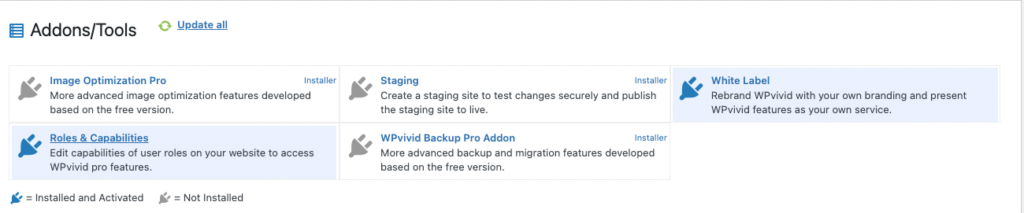
Nous allons ici installer «WPvivid Backup Pro Addon afin de gérer les sauvegardes de notre site WordPress :
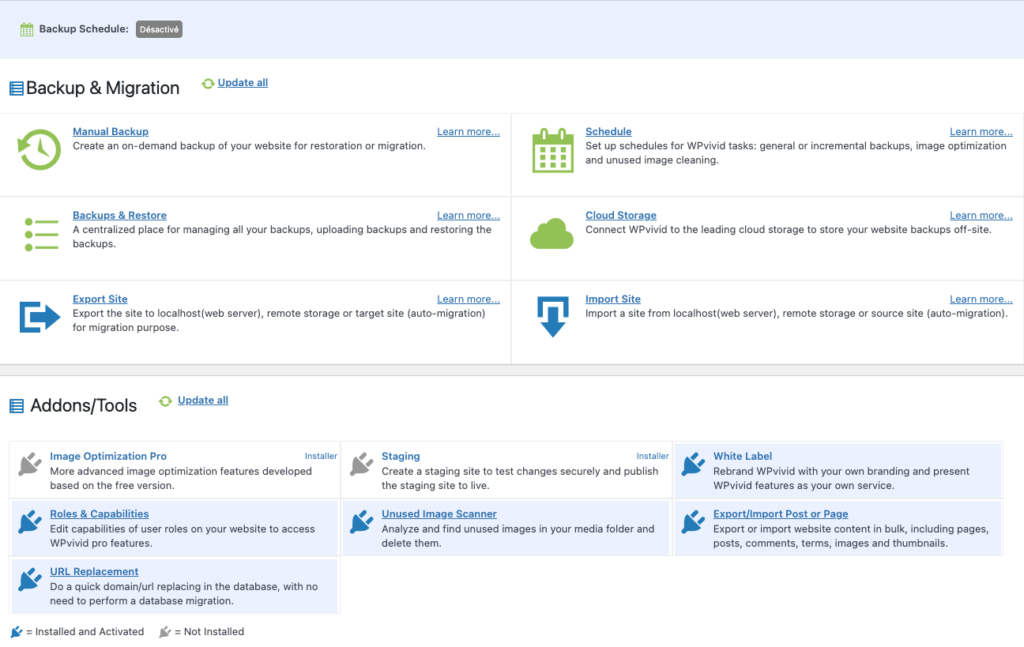
Paramétrer le « Cloud Storage » avec Scaleway
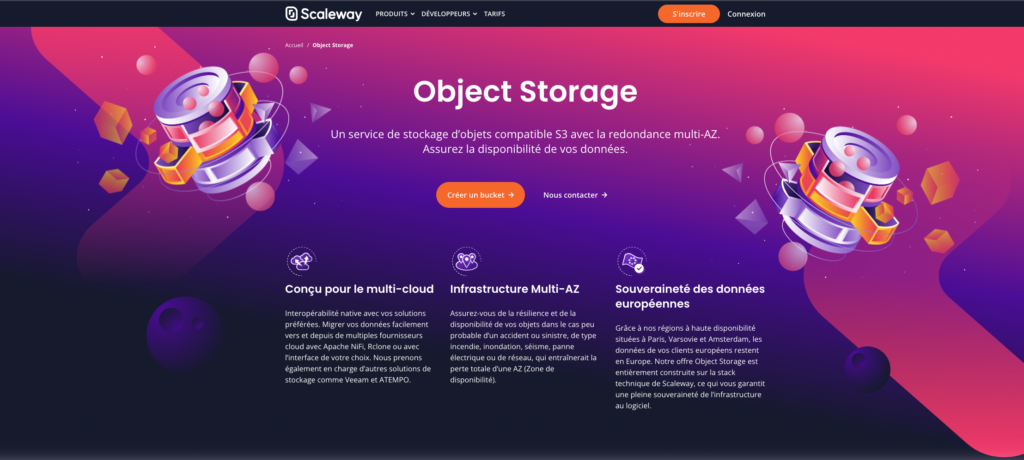
Pourquoi Scaleway ?
Scaleway, précédemment Online SAS est un hébergeur situé en France, et filiale du groupe Iliad (Free). Cet hébergeur propose des offres de stockage vraiment abordables : Object Storage et Scaleway Glacier.
Un des datacentres (DC4) est situé à Paris, à 26 mètres de profondeur dans un ancien abri antiatomique (le billet de blog de Scaleway est d’ailleurs très intéressant pour découvrir le projet de construction).
Même si la mise en place d’une sauvegarde de type S3 semble complexe à la première approche (la faute à beaucoup d’anglicismes), tout est finalement assez simple.
L’offre Object Storage est un service de stockage d’objets compatible S3 (Amazon) avec une gestion des cycles de vie. Par exemple, un fichier uploadé peut être automatiquement supprimé au bout de XX mois via des règles.
Un « objet » stocké dans Object Storage peut, un peu à la manière d’un FTP être uploadé ou downloadé à tout moment (sauf que l’on interagit via un protocole spécial, le protocole S3).
Le stockage Glacier est lui un stockage longue durée. Moins cher que le Object storage, il n’est par contre pas téléchargeable directement.
En fait, pour mettre un objet (fichier) dans le Glacier, il faut nécessairement passer par le Object Storage puis demander son passage en Glacier. Il est possible de le faire via l’interface de Scaleway, via l’API ou encore via une règle de cycle de vie (par exemple : transférer en Glacier tous les objets qui sont uploadés depuis plus d’un mois).
Combien ça coûte ?
À l’heure où j’écris cet article (juin 2022) c’est un des tarifs les plus accessibles pour du stockage de fichiers de sauvegarde.
Les tarifications, comme avec tous les fournisseurs de stockage de types S3, ne sont jamais des plus évidentes à comprendre et fonctionnent souvent avec un coût à l’heure en fonction de l’usage réel. Ce fonctionnement peut faire peur au premier abord car on ne sait jamais trop combien nous allons stocker de données.
Notez tout de même que Scaleway est plutôt bien pensé. Il est ainsi possible de définir des alertes par e-mail en cas de dépassement d’un montant « seuil » afin d’éviter les mauvaises surprises.
Voici les tarifs actuellement pratiqués (au 30/06/2022) :
| Coût du « Object Storage » : | Coût du « Scaleway Glacier » : |
| 0.00001742 €/Go/heure soit environ 0,0125424 € par Go par mois | 0.00000268 €/Go/heure soit environ 0,0019296 € par Go par mois |
Où est l’arnaque ?
Si vous savez bien compter les zéros, vous constaterez donc qu’un Go par mois sur glacier ne vous coutera même pas un centime.
Il est bon de noter que les 75 premiers Go sont gratuits chaque mois, autant sur « Object Storage » que sur « Scaleway Glacier »
Imaginons que nous devons stocker 300 go de données chaque mois en Object Storage. Cela représentera ainsi un coût de 2,82 €.
La même quantité de données sur Glacier pendant un mois donnerait un tarif de 0,43 € !
IMBATTABLE !
Paramétrage au niveau de Scaleway
Une fois l’inscription à Scaleway effectuée et les vérifications de mode de paiement effectuées, vous allez pouvoir créer un « Projet ».
Vous pouvez créer autant de projet que vous souhaitez, chaque projet contiendra autant de « buckets »1 que nécessaire.
Créer un nouveau bucket
Lorsque vous souhaitez créer un bucket, un assistant apparait et il vous suffit de remplir le formulaire.
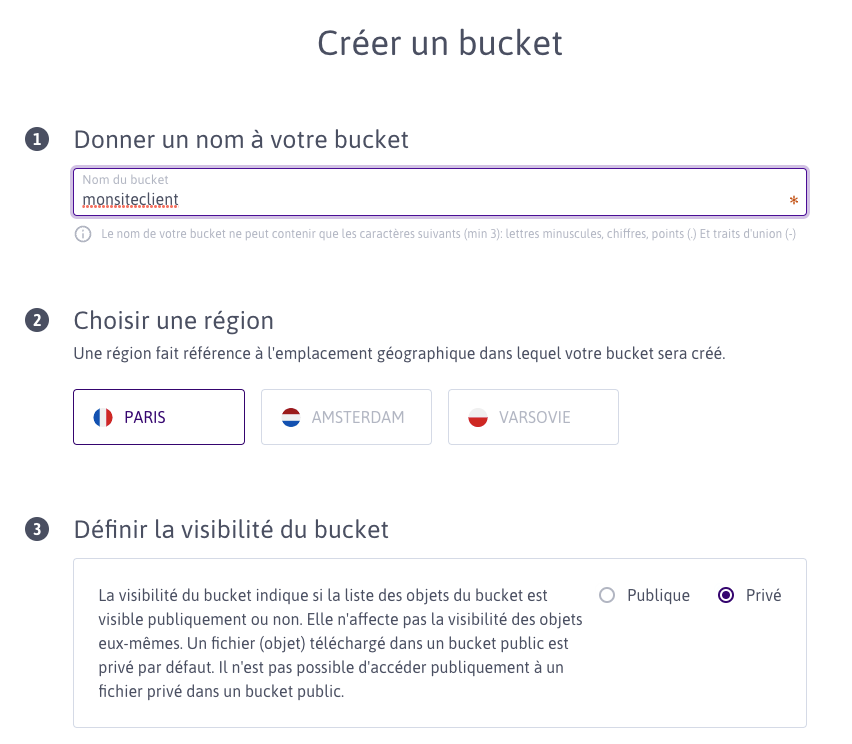
Les options sont plutôt basiques :
- Le nom du bucket : Je vous recommande de mettre le nom du site, mais de ne pas utiliser de point (.) dans le nom (cela peut créer des conflits selon le logiciel de sauvegarde.
- L’emplacement du bucket : Au choix Paris, Amsterdam ou Varsovie.
- La visibilité du bucket : Si vous voulez accéder aux fichiers via une URL publique, vous pouvez cocher « Publique ». Néanmoins, pour des sauvegardes cela n’a aucun sens car vous souhaitez en général qu’elle ne soit accessibles à personne d’autre que vous.
Validez le réglages et patientez jusqu’à la validation.
Récupérer l’identifiant et le Endpoint
En retournant sur la liste des buckets, vous pourrez cliquer le bucket fraichement créé.
Dans l’onglet « Réglages du bucket », vous trouverez l’ID du Bucket (qui est normalement indentique à celui que vous avez défini) ainsi que le Endpoint du bucket qui correspond à l’adresse à laquelle votre bucket est accessible.
Notez ces informations dans un endroit sûr, elles vous seront utiles par la suite.
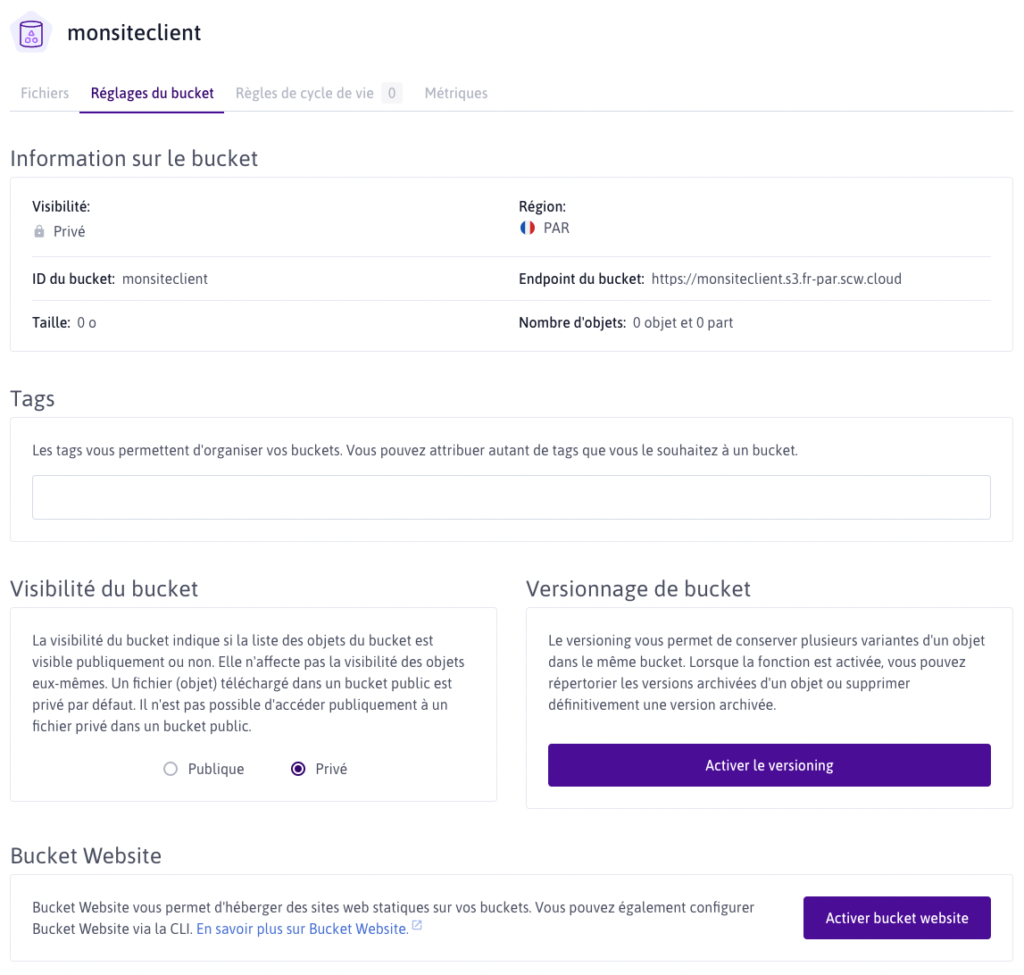
Créer des identifiants pour accéder au bucket
Vous pouvez accéder à votre bucket et y déposer des fichiers depuis l’interface de Scaleway, mais avouons-le, ce n’est pas très pratique au quotidien.
Nous voulons pouvoir déposer et récupérer des fichiers de sauvegarde depuis WordPress grâce à WP Vivid (à noter que c’est aussi possible avec Updraft Plus).
Ainsi, vous allez devoir créer une paire de clefs API afin d’accéder au bucket, voici comment procéder :
Rendez-vous sur Organisation puis Idenfiants puis générez une nouvelle clé API.

Il est bon de noter que vous pouvez créer autant de clef API que vous souhaitez, mais qu’elles auront toutes l’accès à tous les buckets du projet en cours. Il n’y a actuellement pas de moyen d’ajuster plus finement les droits d’accès.
Cliquez sur « Générez une clé API » puis remplissez l’objectif de la clé API (par exemple « Sauvegarde avec WP Vivid »), cet objectif est une juste une note personnelle et ne vous servira qu’à identifier ce à quoi correspond chaque clef.
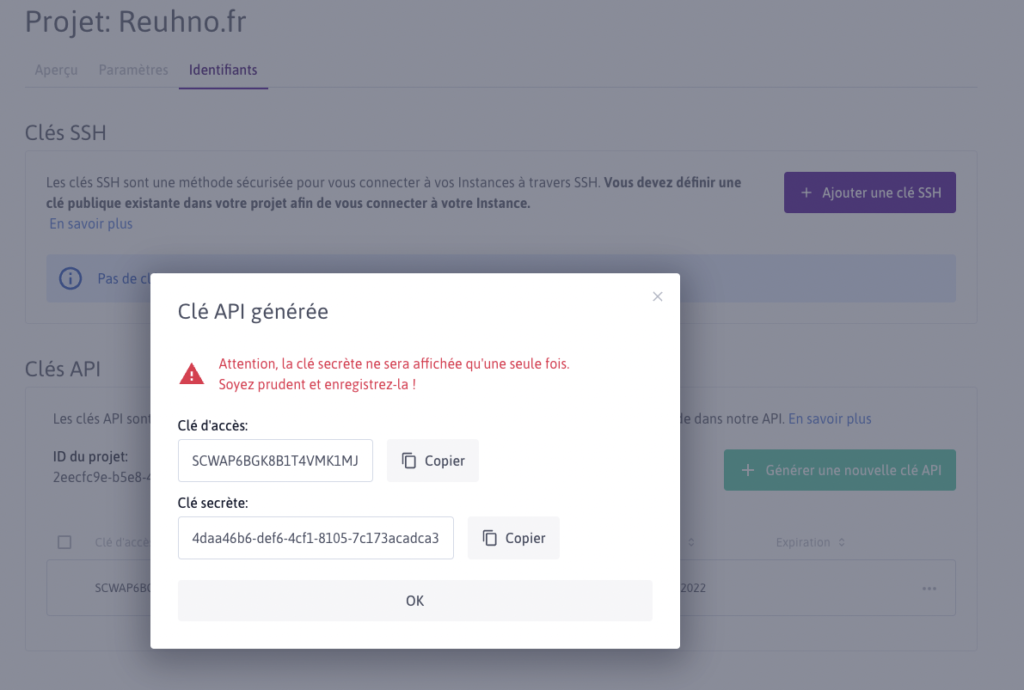
Sur l’écran de confirmation, Scaleway vous fournira ainsi la Clé d’accès ainsi que la Clé secrète.
Vous devez copier impérativement ces deux éléments. La clef secrète ne vous sera plus jamais communiquée.
Paramétrage au niveau de WP Vivid Pro
Une fois ces éléments en votre possession (ID du bucket / Endpoint du bucket / Clé d’accès API / Clé Secrète API), vous allez pouvoir retourner dans WordPress.
Sous l’onglet «Cloud Storage de WP Vivid Pro, vous trouverez toutes les options qui concernent le stockage distant.
En effet, WP Vivid, comme toute extension de sauvegarde, peut sauvegarder en local (plus exactement sur le serveur qui héberge le site) mais prends forcément tout son intérêt en externalisant les sauvegardes à distance.
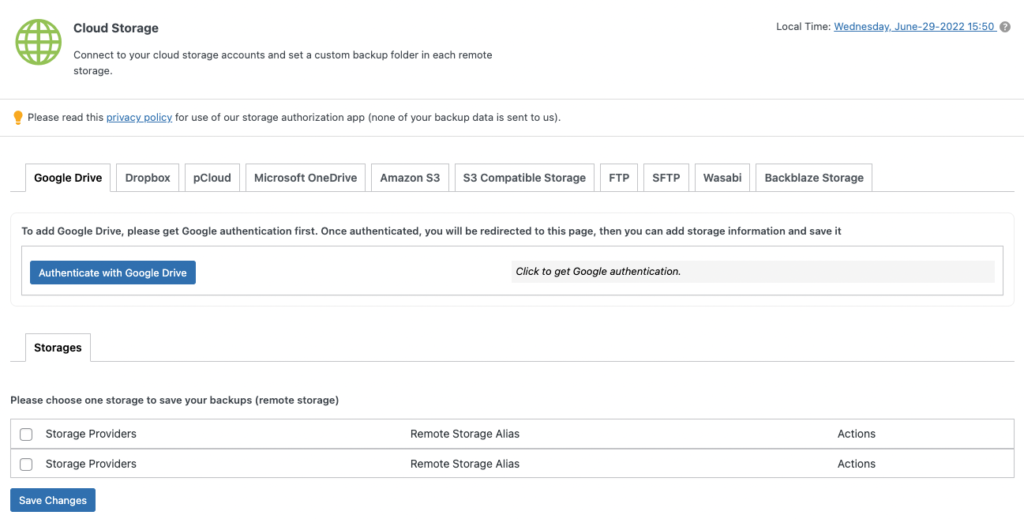
Vous trouverez un onglet « S3 Compatible Storage » qui va nous permettre de rajouter notre compte Scaleway.
Ensuite, remplissez les informations comme sur la capture d’écran ci-dessous.
Attention : le endpoint ne doit pas faire apparaitre https:// ou l’ID du bucket.
Par exemple pour le Endpoint suivant https://monsiteclient.s3.fr-par.scw.cloud vous devrez saisir la valeur s3.fr-par.scw.cloud
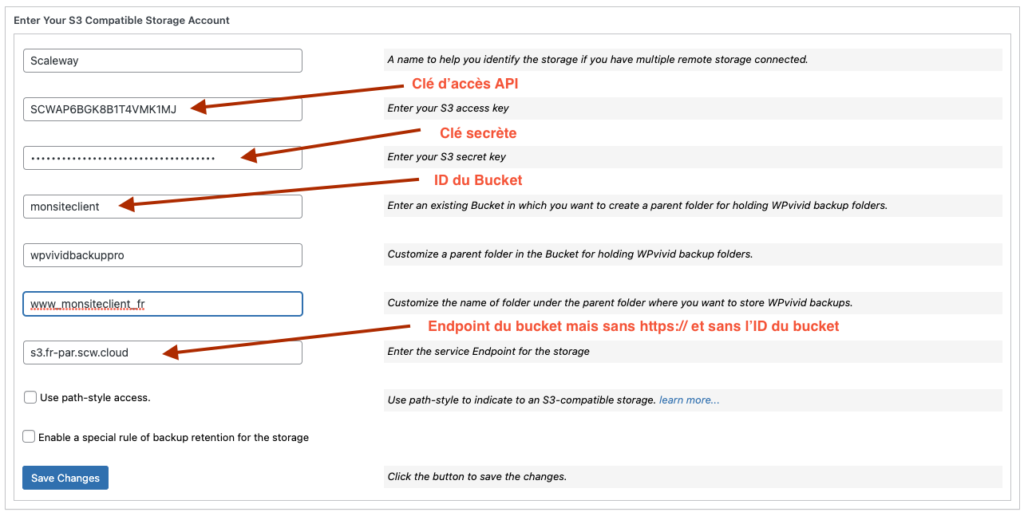
Cliquez ensuite sur « Save Changes » et le « Storage((Storage : Le storage est un emplacement de stockage. Vous pouvez sur Wp Vivid définir plusieurs emplacement, par exemple un Scaleway, un Google Drive, et un DropBox)) » que vous venez de créer devrait apparaitre dans la liste des « Storages »
Désormais, vous pourrez enregistrer vos sauvegardes manuelles ou automatiques au choix sur votre espace de stockage distant ou en local.
Définir des taches de sauvegardes
WP Vivid offre 3 modes de sauvegardes :
- Manual : Sauvegarde manuelle
- Backup schedule : Sauvegarde planifiée (avec possibilité de faire des sauvegardes incrémentales)
- Rollback : Avant la mise à jour d’une extension ou d’un thème
Pour chacun de ces modes, vous pouvez choisir si la sauvegarde sera envoyée sur un espace de stockage distant ou non.
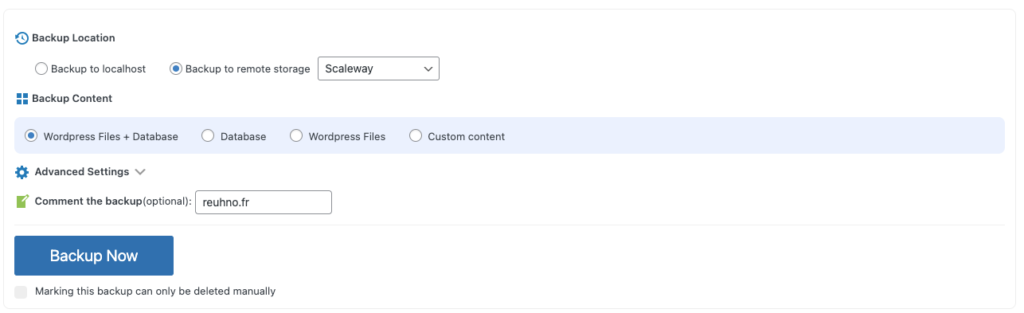
Par défaut, les backups de type « Rollback », qui sont effectués avant chaque mise à jour (et qui sont très pratiques pour revenir en arrière après une mise à jour qui se serait mal passée) sont stockés en local. Je vous recommande de laisser le réglage par défaut pour réaliser les mises à jour de WordPress plus rapidement.
Combien coûte WP Vivid Pro ?
WP Vivid Pro propose deux types d’offres : avec renouvellement annuel ou avec une licence Lifetime((Lifetime : Ces licences « à vie » permettent de ne payer le produit qu’une seule fois. Attention toutefois aux conditions qui sont parfois différentes de celles en paiement annuel.))
Voici les prix actuellement pratiqués (au 30/06/2022) :

Les tarifs « lifetime » ont un coût équivalent à un peu plus de 2 ans de licence standard, ce qui parait très avantageux :
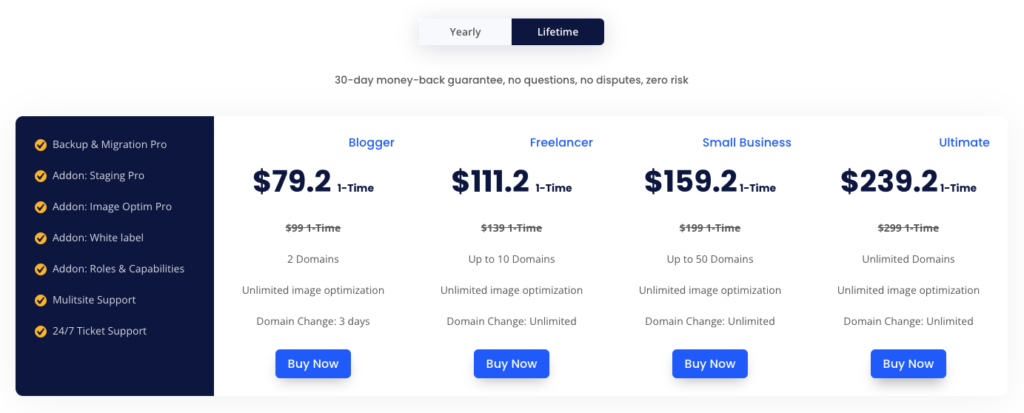
Les licences « à vie » sont souvent un pari sur l’avenir de l’extension et il n’est pas rare qu’avec le succès d’une extension, ces offres disparaissent dans le futur. L’extension ACF (Advanced Custom Fields) en est le meilleur exemple et les heureux possesseurs de la licence illimitée des premiers jours (dont je fais partie) sont contents de ne pas avoir à débourser près de 250€/an.
Avantages par rapport à Updraft Plus
Depuis longtemps, Updraft Plus est considéré comme une des extensions de sauvegarde les plus fiables de l’écosystème WordPress et c’est celle que j’utilisais jusqu’à présent.
Néanmoins, elle n’est pas sans défaut (Vivid ne l’est pas non plus, enfin j’imagine…). J’ai récemment rencontré avec Updraft Plus des problèmes pour récupérer les sauvegardes envoyées à distance, empêchant toute restauration en un clic (et me faisant perdre 15 minutes en allant chercher manuellement la sauvegarde pour la réuploader via FTP !)
Ce sont des problèmes qui peuvent peut-être arriver avec WP Vivid (je n’ai pas assez de recul), mais pour l’instant je n’ai rencontré aucun souci de ce type.
Les avantages de WP Vivid, selon moi, sont les suivants :
- Interface moins austère, notamment dans les processus de sauvegarde de type « Rollback ». Fini la case à cocher récurrente qui demande si l’on veut sauvegarder avant de mettre à jour.
- Possibilité de mettre en place un espace de stagging en un clic. Un stagging est un site identique à votre site en production, mais sur lequel on peut faire des tests et des modifications avant de les appliquer au site public.
- Migration d’un site très facile avec la réécriture des URLs prise en charge
- Simplicité de restauration d’une sauvegarde : que la sauvegarde soit envoyée manuellement ou récupérée depuis un serveur distant, c’est très rapide et enfantin.
Conclusion
WP Vivid est une solution de plus en plus plébiscitée pour gérer les sauvegardes de son site WordPress. Couplée à stockage de type S3 sur Scaleway, elle offre un très bon rapport qualité prix, surtout si vous devez vous occuper de plusieurs sites clients.
J’espère que cet article vous a plu. Si c’est le cas, n’hésitez pas à passer par mon lien affilié vers WP Vivid. Comme à mon habitude, je ne promeus via l’affiliation que des thèmes, extensions et services que j’utilise au quotidien dans mon activité de création de site web au sein de La Boite à Re. Passez par un lien d’affiliation lorsque vous souhaitez acquérir l’extension me permet de mettre du beurre dans les épinards et me récompenser pour la rédaction de cet article.
Et vous ? Qu’utilisez-vous comme extensions de sauvegarde et comme prestataire distant ? Si vous avez testé WP Vivid, qu’en pensez-vous ? Laissez-moi un commentaire et ci-dessous et j’y répondrai avec plaisir.
- Bucket : Un bucket est en quelque sorte un dossier de stockage qui va contenir vos objets. [↩]


